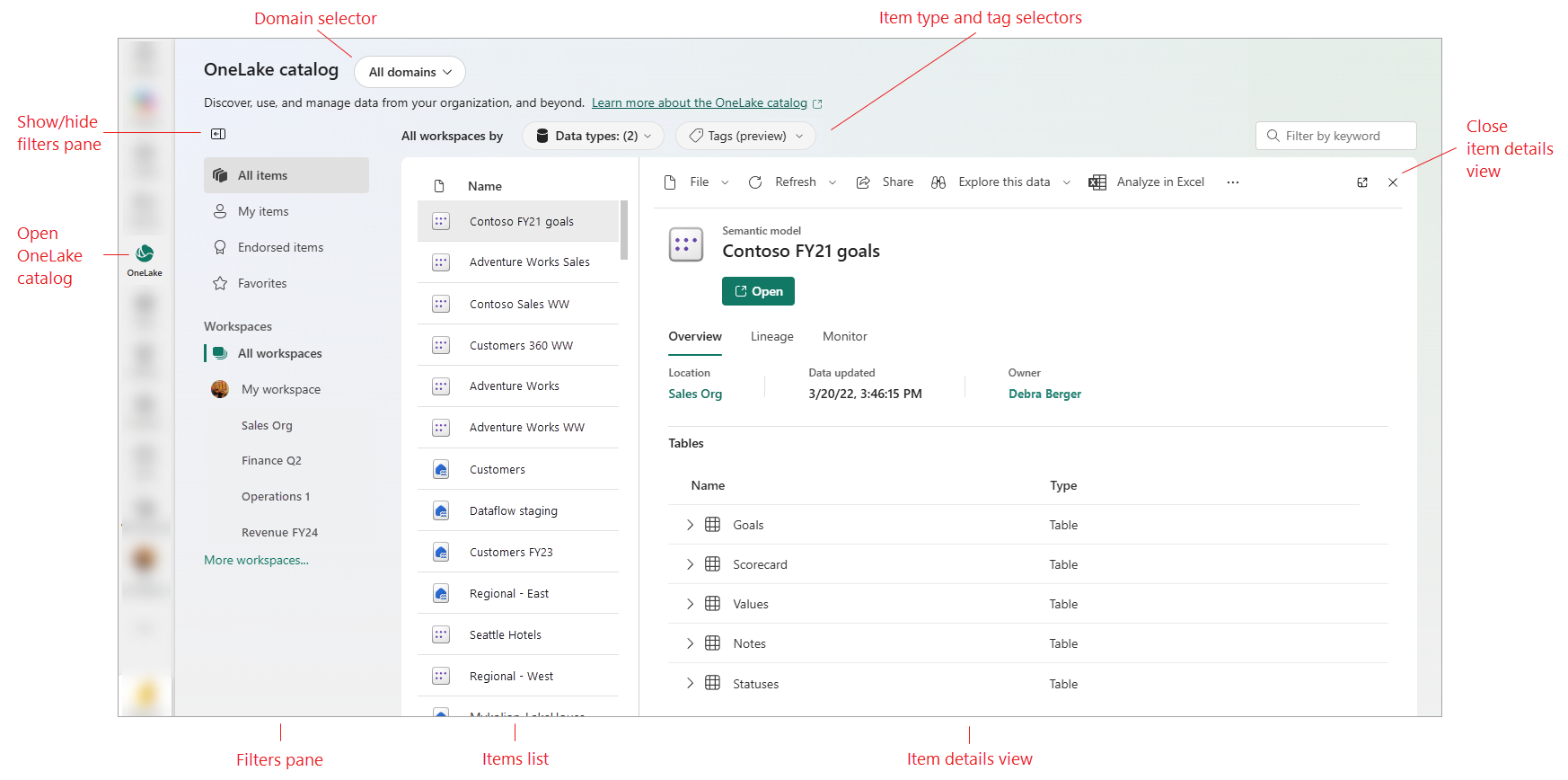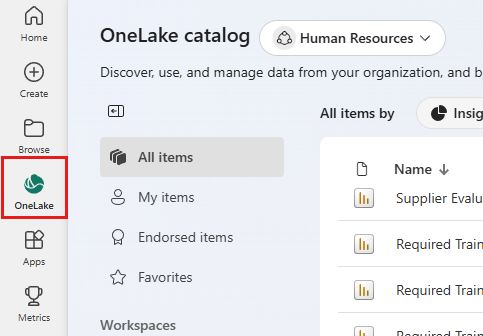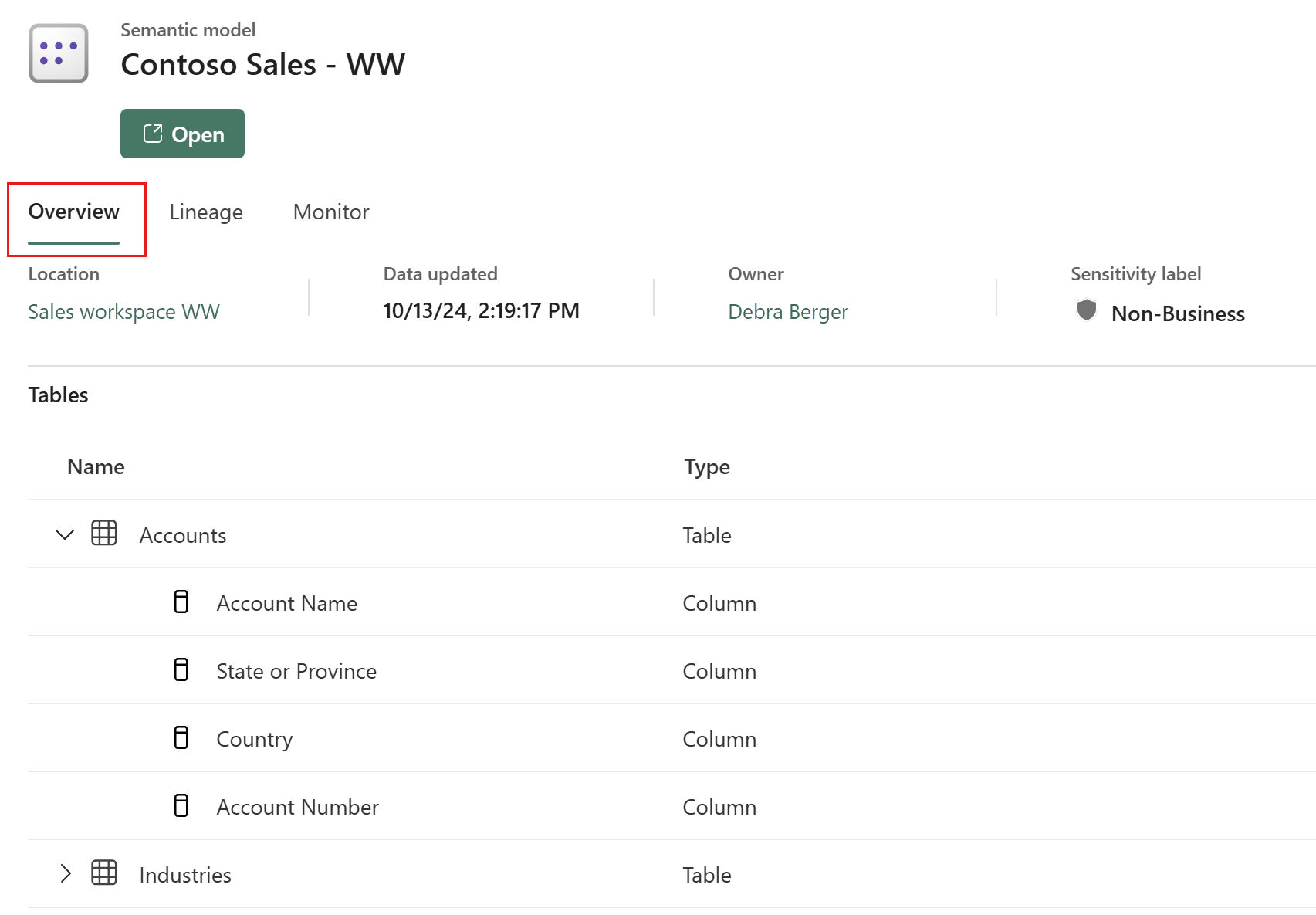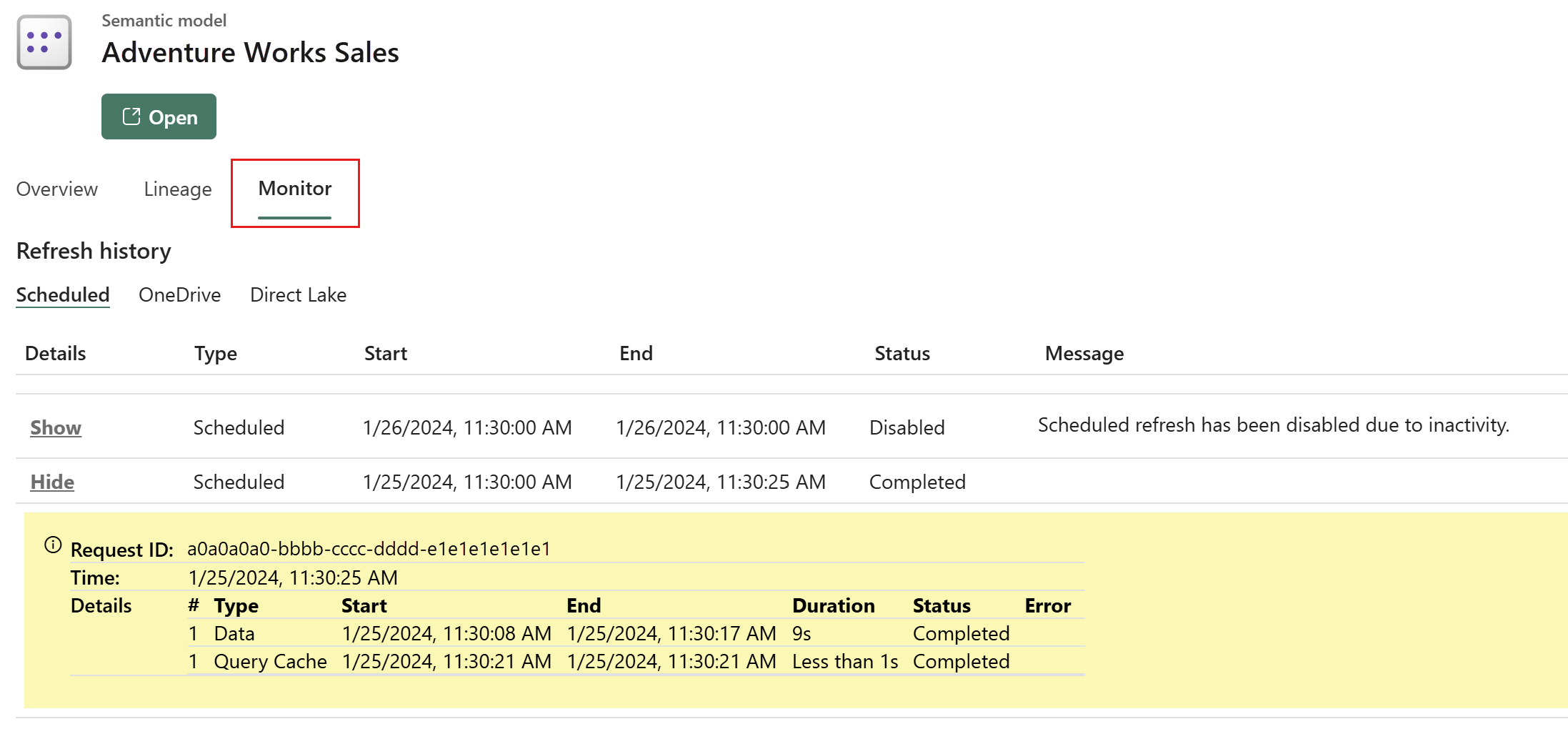Découvrir et explorer des éléments Fabric dans le catalogue OneLake
Le catalogue OneLake est un lieu centralisé qui vous aide à trouver, explorer et utiliser les articles Fabric dont vous avez besoin. Il propose une liste d’éléments avec un affichage détails d’élément dans le contexte qui permet de parcourir et d’explorer les éléments sans perdre le contexte de votre liste. Le catalogue propose également des sélecteurs et des filtres pour affiner et concentrer la liste, ce qui facilite la recherche de ce dont vous avez besoin.
Le catalogue OneLake fournit
- Liste de tous les éléments Fabric auxquels vous avez accès dans votre organisation.
- Un affichage des détails d’un élément qui vous permet d’explorer un élément sans quitter le catalogue.
- Filtres et sélecteurs pour vous aider à trouver le contenu que vous recherchez.
- Un moyen d’étendue du catalogue d’afficher uniquement les éléments d’un domaine particulier.
- Un menu Options pour les actions d’élément
Cet article explique ce que vous voyez dans le catalogue OneLake et explique comment l’utiliser.
Ouvrir le catalogue OneLake
Pour ouvrir le catalogue OneLake, sélectionnez l’icône OneLake dans le volet de navigation Fabric.
Rechercher des éléments dans la liste des éléments
La liste des éléments affiche tous les éléments Fabric auxquels vous avez accès. Consultez REMARQUE pour connaître les exceptions.
Pour raccourcir la liste, vous pouvez utiliser les filtres et les sélecteurs du catalogue.
Pour afficher les détails de l’élément, sélectionnez l’élément.
Pour afficher le menu options d’un élément, pointez sur l’élément et sélectionnez les trois points qui s’affichent.
Le tableau suivant décrit les colonnes de liste.
| Colonne | Description |
|---|---|
| Nom | Le nom de l’élément. Pour explorer les détails de l’élément, sélectionnez le nom. |
| Type | Le type de l’élément |
| Propriétaire | Propriétaire de l’élément. |
| Actualisé | Dernière heure d’actualisation (arrondie à l’heure, au jour, au mois et à l’année). Consultez la section détails de l’élément pour connaître l’heure exacte de la dernière actualisation. |
| Emplacement | Espace de travail où se trouve l’élément. |
| Approbation | État d’approbation. |
| Confidentialité | Sensibilité, si elle est définie. Sélectionnez l’icône d’information pour afficher la description de l’étiquette de confidentialité. |
Remarque
Le catalogue répertorie également les éléments suivants, même si vous n’avez pas accès à ces éléments. Cela vous permet de demander l’accès.
- Modèles sémantiques qui ont été configurés en tant que détectables.
- Les rapports Power BI dont le modèle sémantique associé a enfreint une stratégie de protection contre la perte de données qui limite l’accès.
Étendre le catalogue à un domaine particulier
Si des domaines ont été définis dans votre organisation, vous pouvez utiliser le sélecteur de domaine pour sélectionner un domaine ou un sous-domaine. Seuls les éléments et appartenant au domaine ou sous-domaine sélectionné sont affichés et traités dans le catalogue. De même, seuls les espaces de travail associés au domaine ou sous-domaine sélectionné apparaissent dans la liste des espaces de travail.
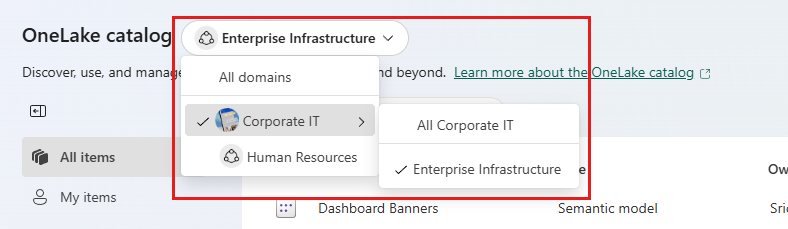
Votre sélection de domaine ou de sous-domaine persiste pour les sessions suivantes.
Pour plus d'informations sur les domaines, consultez Domaines Fabric.
Filtrer la liste des éléments
Vous pouvez utiliser les filtres dans le volet de filtres et le type d’élément et sélecteurs de balises en haut de la liste des éléments pour affiner la liste des éléments afin qu’il affiche uniquement les types d’éléments qui vous intéressent. Vous pouvez ensuite sélectionner des éléments pour les explorer plus en détail.
Le volet filtres contient plusieurs filtres prédéfinis, et vous permet également de filtrer par espace de travail.
Filtrer les éléments par filtres prédéfinis
Le volet filtres contient plusieurs filtres prédéfinis. Ces filtres fonctionnent entre les espaces de travail tant que Tous les espaces de travail est sélectionné en tant que filtre d’espaces de travail. Ils sont décrits dans le tableau suivant.
| Filter | Description |
|---|---|
| Tous les éléments | Éléments que vous êtes autorisé à trouver. |
| Mes éléments | Éléments que vous possédez. |
| Éléments approuvés | Éléments approuvés dans votre organisation que vous êtes autorisé à trouver. Les éléments de données certifiées sont listés en premier, suivis des éléments de données promus. Pour plus d’informations sur l’approbation, consultez la vue d’ensemble de l’approbation |
| Favoris | Éléments que vous avez marqués comme favoris. |
Filtrer les éléments par espace de travail
Les éléments associés sont souvent regroupés dans un espace de travail. Pour rechercher des éléments par espace de travail, recherchez et sélectionnez l’espace de travail qui vous intéresse sous l’en-tête Espaces de travail dans le volet filtres. Les éléments que vous êtes autorisé à voir dans cet espace de travail seront affichés dans la liste des éléments.

L’image précédente montre l’espace de travail Organisation des ventes sélectionné dans la section Espaces de travail. Étant donné que le sélecteur de classification d’éléments est défini sur Types de données, seuls les modèles sémantiques sont affichés (comme aucun autre type d’éléments de données n’est présent dans cet espace de travail). Le modèle sémantique Objectifs Contoso FY21 est sélectionné, et ses détails sont affichés dans la vue détails de l’élément. Pour explorer les détails des autres éléments de la liste, il suffit de les sélectionner. L’affichage détails de l’élément reste ouvert jusqu’à ce que vous l’ignorez. Cela permet de parcourir facilement les détails des éléments l’un après l’autre, sans perdre votre contexte de liste.
Remarque
En règle générale, la section Espaces de travail affiche uniquement les espaces de travail auquel vous avez accès. Cependant, les espaces de travail auxquels vous n’avez pas accès peuvent être listés si l’espace de travail contient des éléments auxquels vous avez accès (par le biais d’autorisations explicitement accordées, par exemple) ou qui ont été configurés comme détectables. Si vous sélectionnez un tel espace de travail, seuls les éléments auxquels vous avez accès et les éléments détectables s’affichent dans la liste des éléments.
Rechercher des éléments par catégorie de type d’élément
Les éléments de structure sont classés en compartiments en fonction de ce qu’ils sont pour et où ils s’intègrent dans le flux de tâches. Par exemple, les éléments qui contiennent des données, telles que des lakehouses et des modèles sémantiques, sont classés comme Types de données, tandis que les rapports et les tableaux de bord sont classés comme Types Insight. Utilisez le sélecteur de catégorie de type d’élément pour sélectionner la catégorie de type d’élément qui vous intéresse.

Rechercher des éléments par balise
Utilisez le sélecteur de balises pour afficher les éléments marqués avec les balises que vous sélectionnez.

Remarque
Le sélecteur de balises est visible uniquement si les étiquettes sont activées dans votre organisation.
Ouvrir le menu d’options d’un élément
Chaque élément de la liste des éléments comporte un menu d’options qui vous permet d’effectuer des opérations, telles que l’ouverture des paramètres de l’élément, la gestion des autorisations d’élément, etc. Les options disponibles dépendent de l’élément et de vos autorisations sur l’élément.
Pour afficher le menu options, pointez sur l’élément dont vous souhaitez afficher le menu options et sélectionnez Autres options (...).
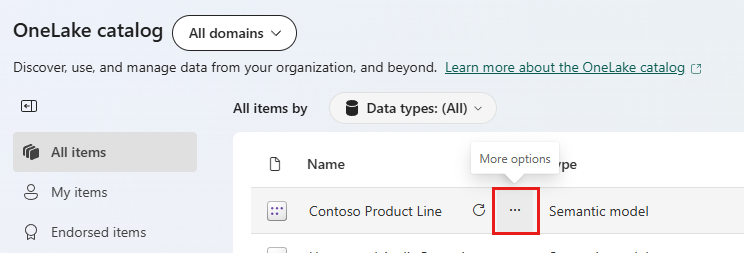
Voir les détails de l'élément
La vue détails des éléments vous permet d’explorer et d’explorer les éléments. Sélectionnez un élément dans la liste des éléments pour afficher ses détails.
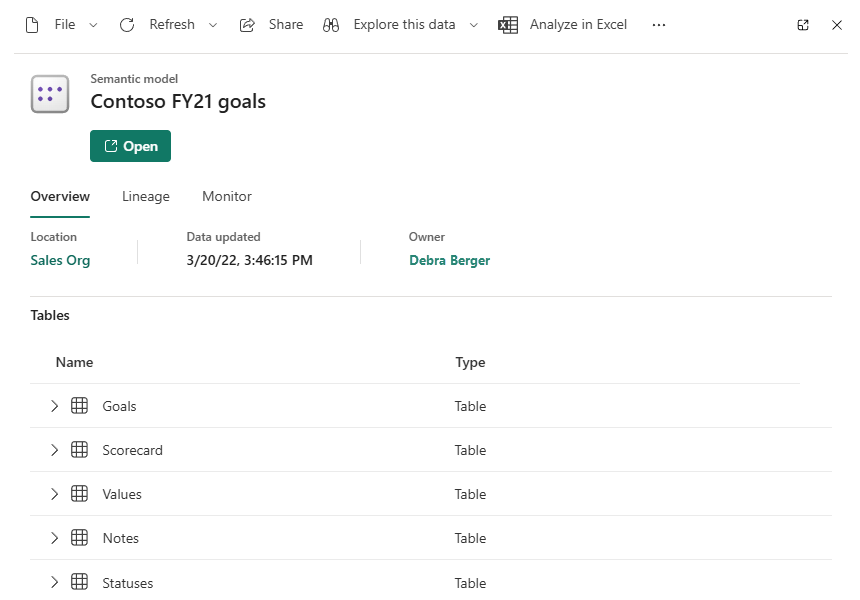
Appuyez sur Ouvrir pour ouvrir l’éditeur de l’élément.
La vue détails de l’élément comporte un certain nombre d’onglets qui vous aideront à explorer votre élément sélectionné. Les onglets sont décrits dans les sections suivantes.
Onglet Vue d’ensemble
L’onglet vue d'ensemble affiche les informations suivantes :
- Emplacement : espace de travail où se trouve l’élément. La sélection de l’espace de travail accède à l’espace de travail.
- Données mises à jour : heure de la dernière mise à jour.
- Propriétaire : propriétaire de l’élément. La sélection du propriétaire ouvre un e-mail pour eux.
- Étiquette de confidentialité : nom de l’étiquette de confidentialité appliquée à l’élément, le cas échéant.
Les éléments de données tels que les modèles sémantiques et les lakehouses affichent des tables, le cas échéant, à des fins d’exploration. Les détails au niveau des colonnes sont inclus dans chaque table.
Onglet Traçabilité
L’onglet traçabilité affiche les éléments en amont et en aval dans la traçabilité de l’élément. Les métadonnées relatives aux éléments en amont et en aval sont également affichés, telles que l’emplacement, la relation (en amont ou en aval), etc. La traçabilité peut être affichée dans un affichage de liste (illustré dans l’image qui suit) ou dans un affichage graphique.
Pour plus d’informations sur la traçabilité, voir Traçabilité dans Fabric.
Onglet Surveiller
L’onglet de surveillance affiche les activités de l’élément. Appuyez sur Afficher sur un enregistrement pour afficher les détails de cette activité. L’onglet Moniteur est disponible pour les types d’éléments pris en charge par le hub de surveillance.
Observations et limitations
Les modèles sémantiques de streaming ne sont pas affichés dans le catalogue OneLake.